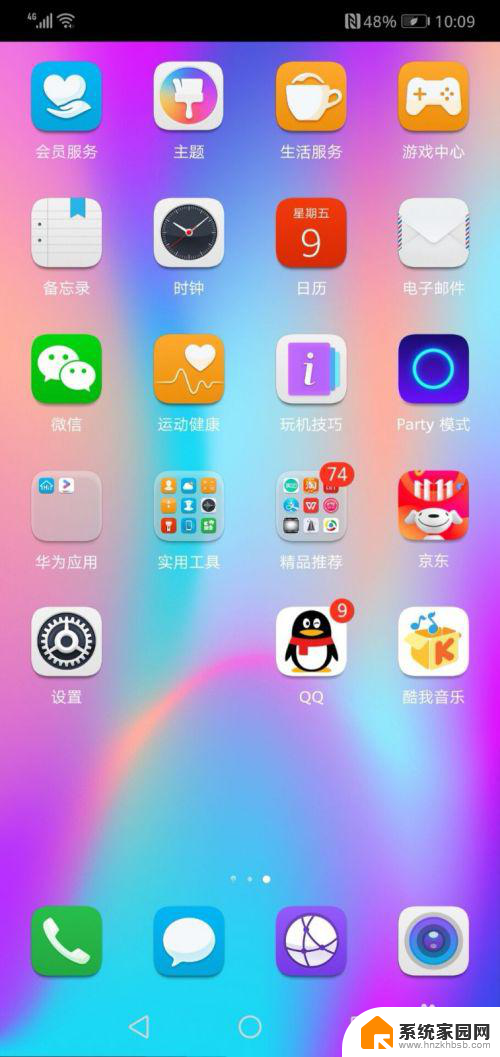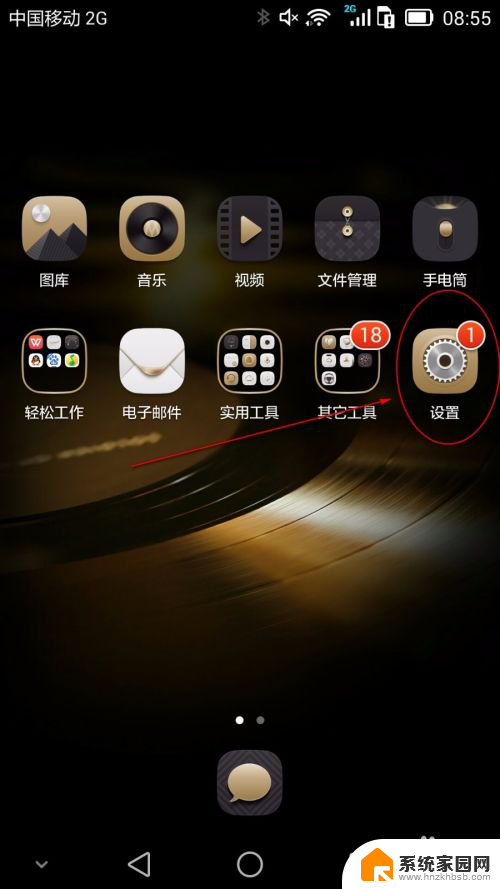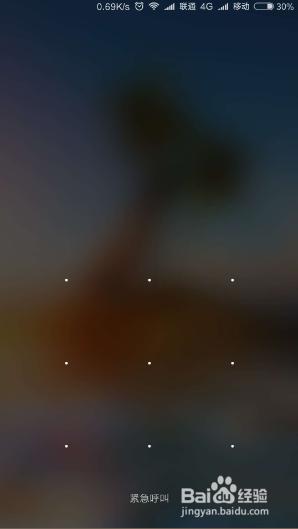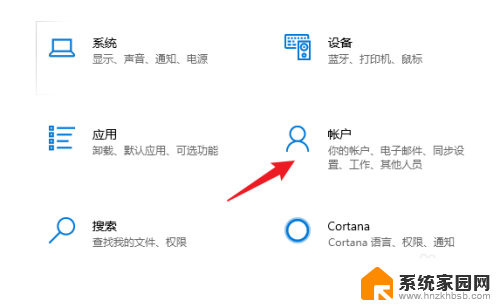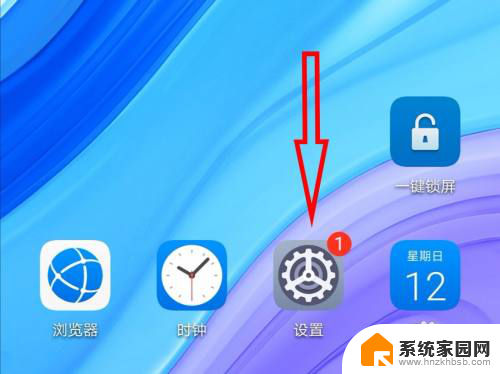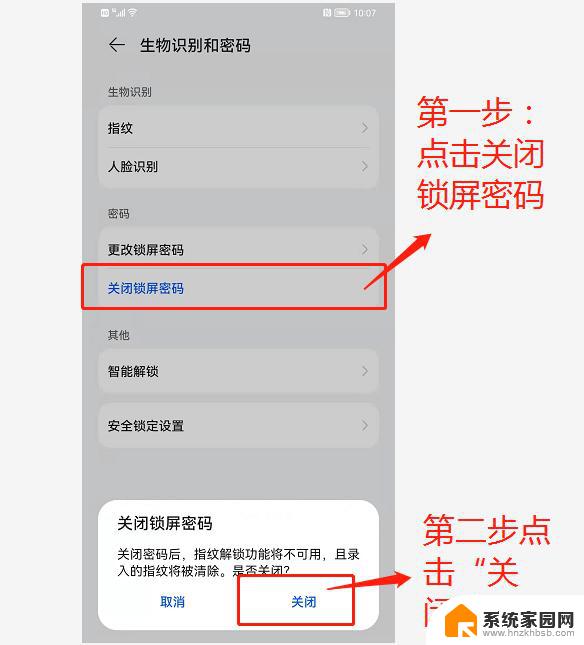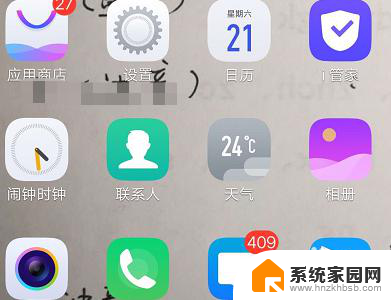如何关闭手机锁屏密码 华为手机如何关闭锁屏密码
更新时间:2024-01-09 08:51:21作者:jiang
在日常生活中,手机已经成为我们不可或缺的一部分,为了保护手机中存储的个人隐私和重要信息,很多人会设置锁屏密码。有时候我们可能会觉得频繁输入密码很麻烦,或者是忘记了自己设置的密码,想要关闭锁屏密码。对于华为手机用户来说,如何关闭锁屏密码呢?下面将为您详细介绍华为手机关闭锁屏密码的方法,让您能够更加方便地使用手机。
步骤如下:
1.打开华为手机,点击设置图标。
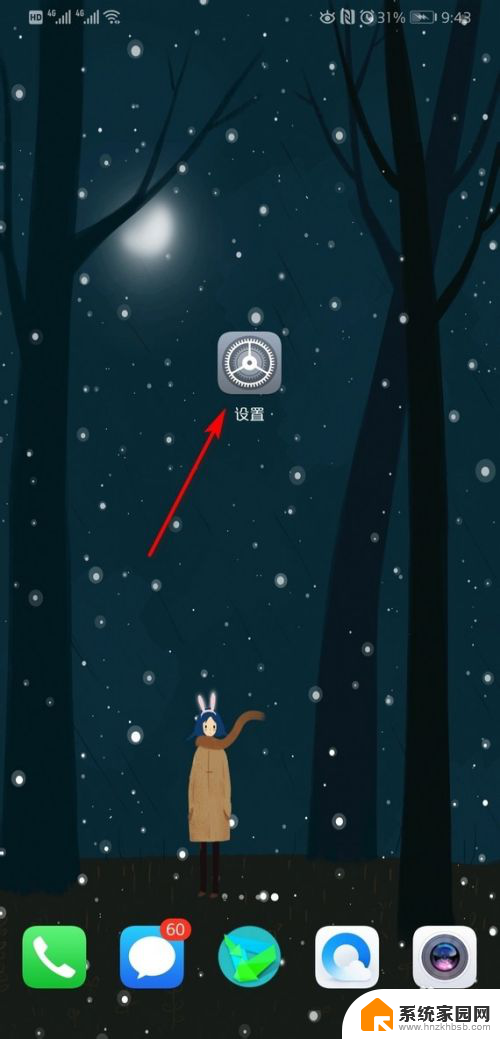
2.进入设置图标主界面,点击安全和隐私。
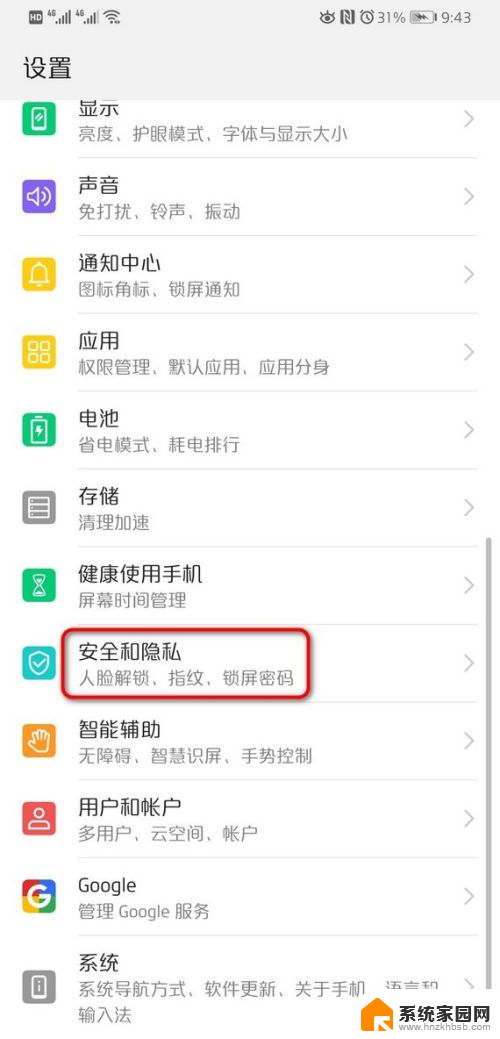
3.进入安全和隐私界面,点击锁屏密码。
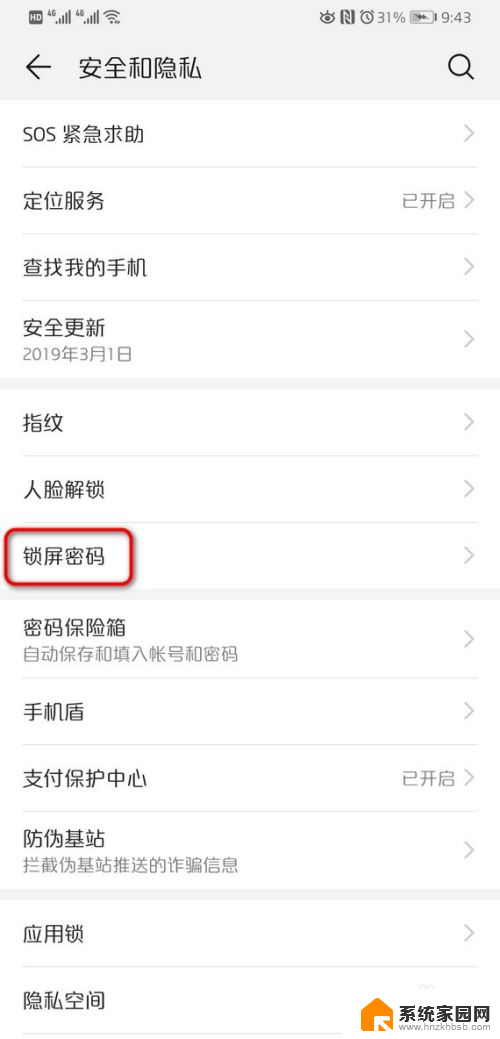
4.页面跳转到锁屏密码主界面,点击关闭锁屏密码。
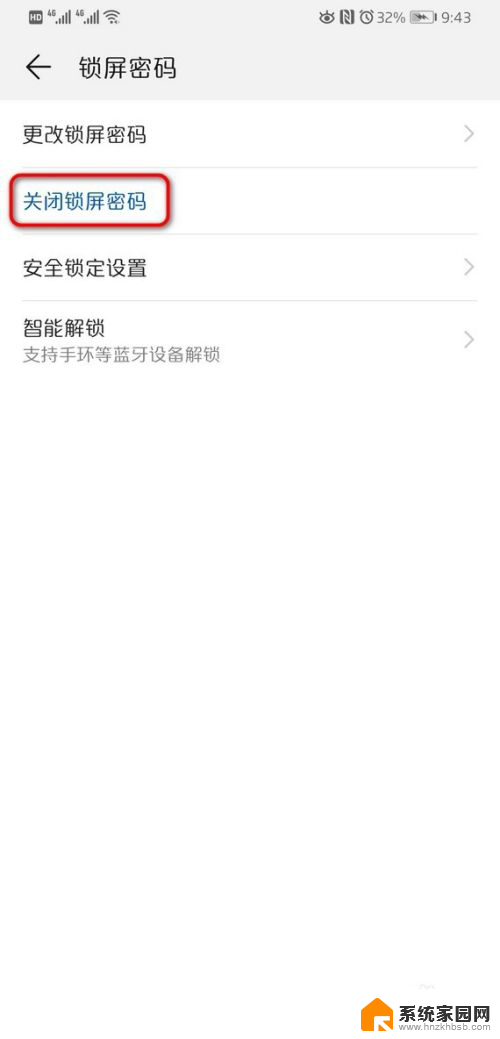
5.页面弹出关闭锁屏密码后,会清除指纹和人脸锁屏。点击关闭。
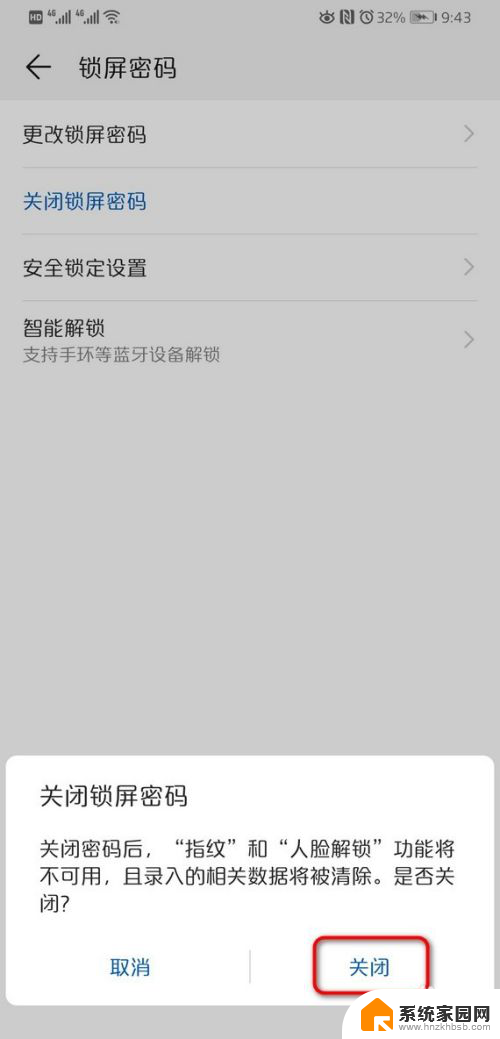
6.点击关闭之后,页面弹出密码输入框。输入锁屏密码。
密码输入成功后,页面返回到锁屏密码主界面。
点击设置锁屏密码,可以再次编辑密码。
密码输入框不能截图,这里就不像图片。
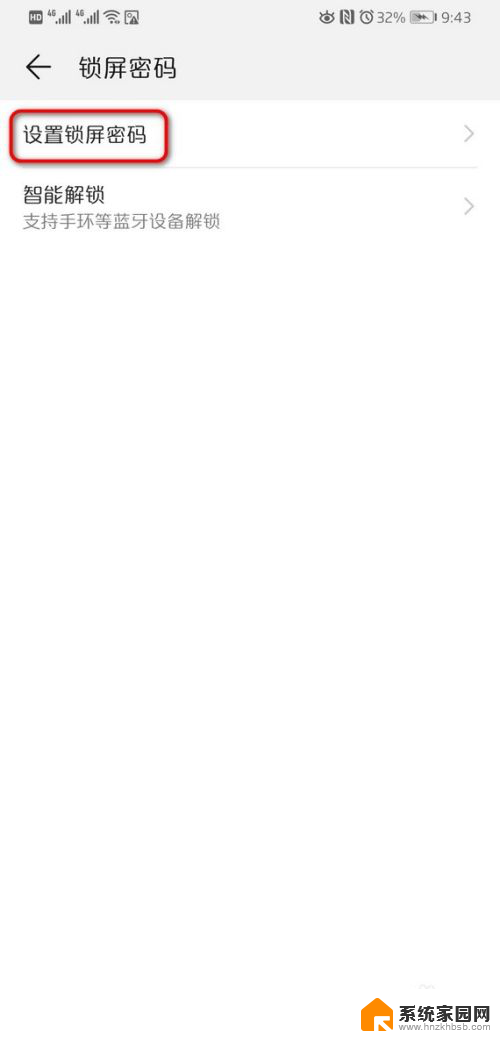
以上就是如何关闭手机锁屏密码的全部内容,如果您需要的话,您可以按照以上步骤进行操作,希望这对您有所帮助。